用ABBYY删除或提取PDF文档的指定页面 |
您所在的位置:网站首页 › 文档如何批量删除页面 › 用ABBYY删除或提取PDF文档的指定页面 |
用ABBYY删除或提取PDF文档的指定页面
|
我们在对PDF文档进行处理时常常需要删除或提取PDF的特定页面,这时如果使用一款功能强大的PDF编辑软件,就能够轻松实现这些基本操作。ABBYY就是这样一个优秀的PDF编辑软件,下面我就为大家介绍一下用ABBYYF删除或提取PDF文档特定界面的具体操作步骤。 第一、导入PDF文档 下载并运行ABBYYFineReaderPDF15软件,在主界面点击“打开PDF文档”选项导入需要修改的PDF文档。如图1所示,导入PDF文档之后,ABBYYFineReaderPDF15编辑器界面的左侧显示了PDF文档的页面缩略图及页码信息。 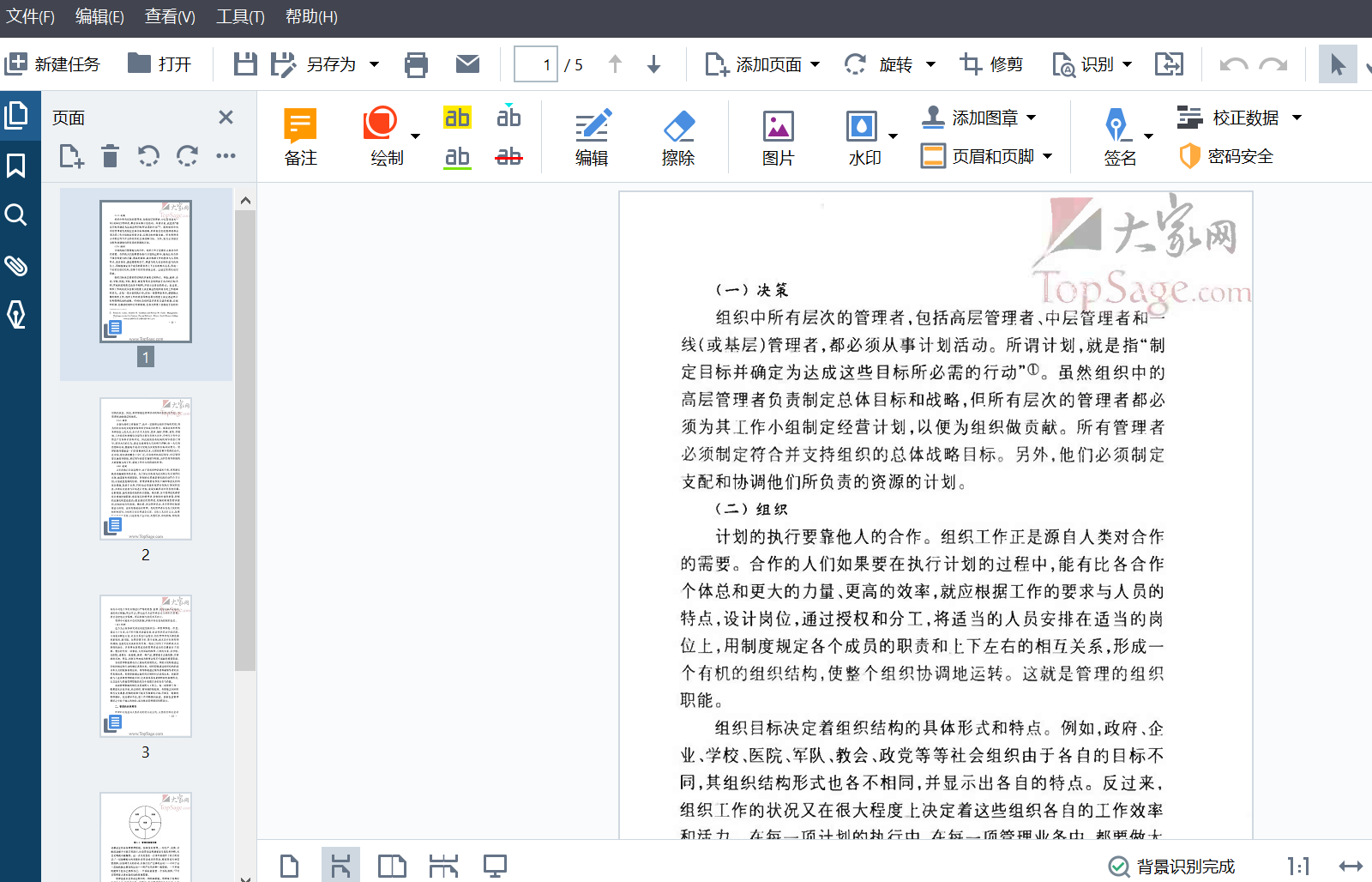 图1:ABBYYFineReaderPDF15编辑界面 图1:ABBYYFineReaderPDF15编辑界面
第二、选择PDF文档指定页面 按住“Ctrl”键后单击选中图2左侧指定页面缩略图,选中的指定页面可以为单一页面,也可以为连续或不连续的多页页面。 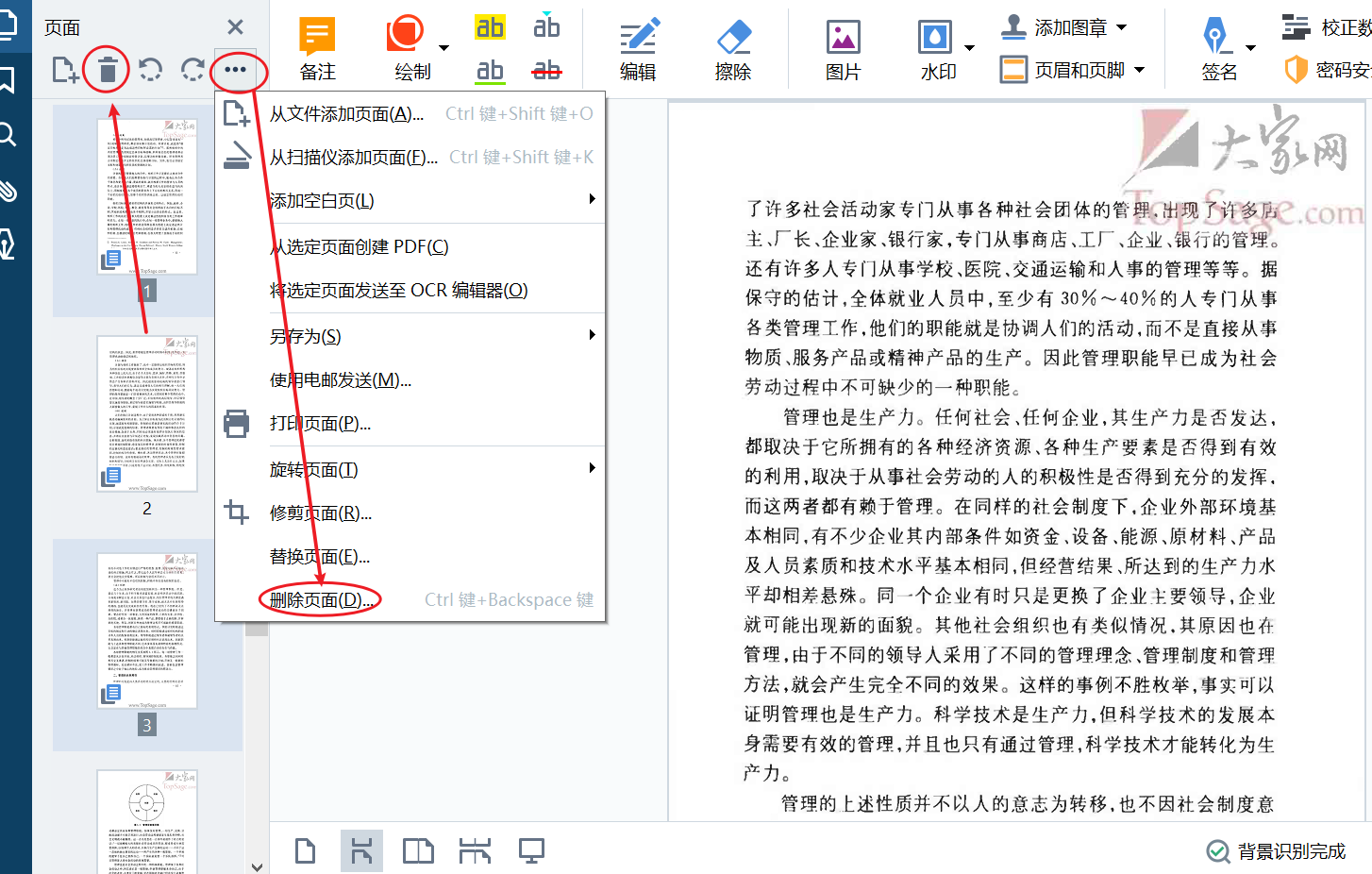 图2:选中PDF文档指定页面 图2:选中PDF文档指定页面
第三、删除PDF文档指定页面 选中后可以直接按“Delete”键快速删除,也可以点击图2所圈的垃圾桶图标或上方隐藏菜单栏,选择“删除页面”选项。 执行上述操作后,如图3所示ABBYYFineReaderPDF15出现删除指定页面的提示窗口,检查提示窗口中要删除的选定页面是否正确后,点击“是”选项完成删除PDF文档指定页面的操作。 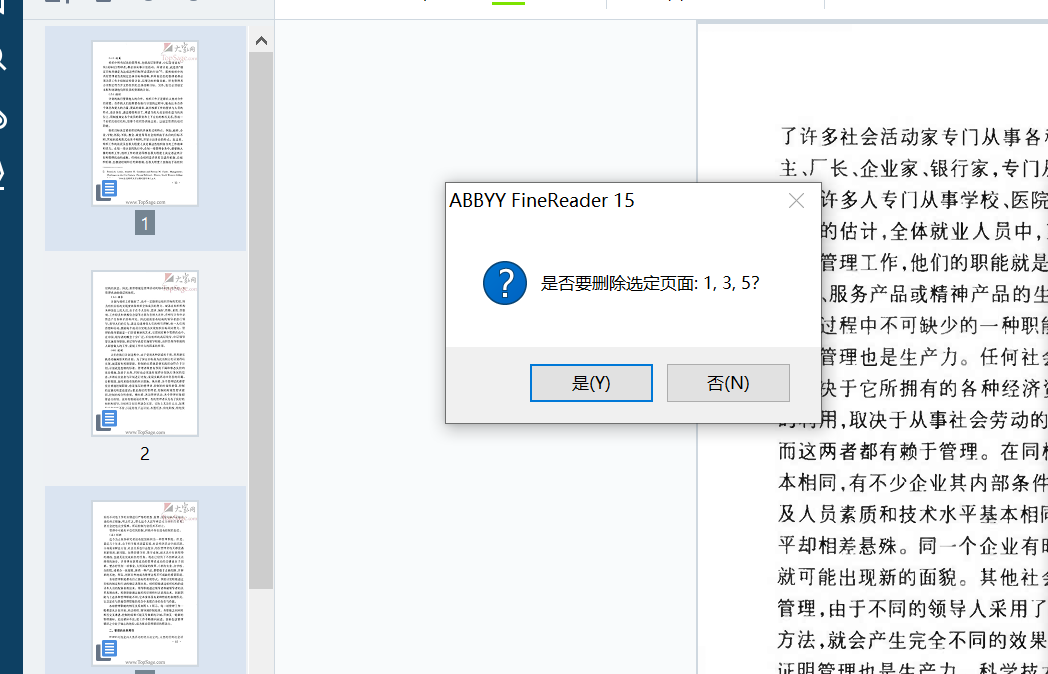 图3:删除PDF文档指定页面 图3:删除PDF文档指定页面
第四、提取PDF文档指定页面 按照第二步的操作选中PDF文档中的指定页面,这里我选定PDF文档的2、4页为大家做示范。接着打开图4所圈的隐藏菜单栏,点击菜单栏中的“从选定页面创建PDF”。 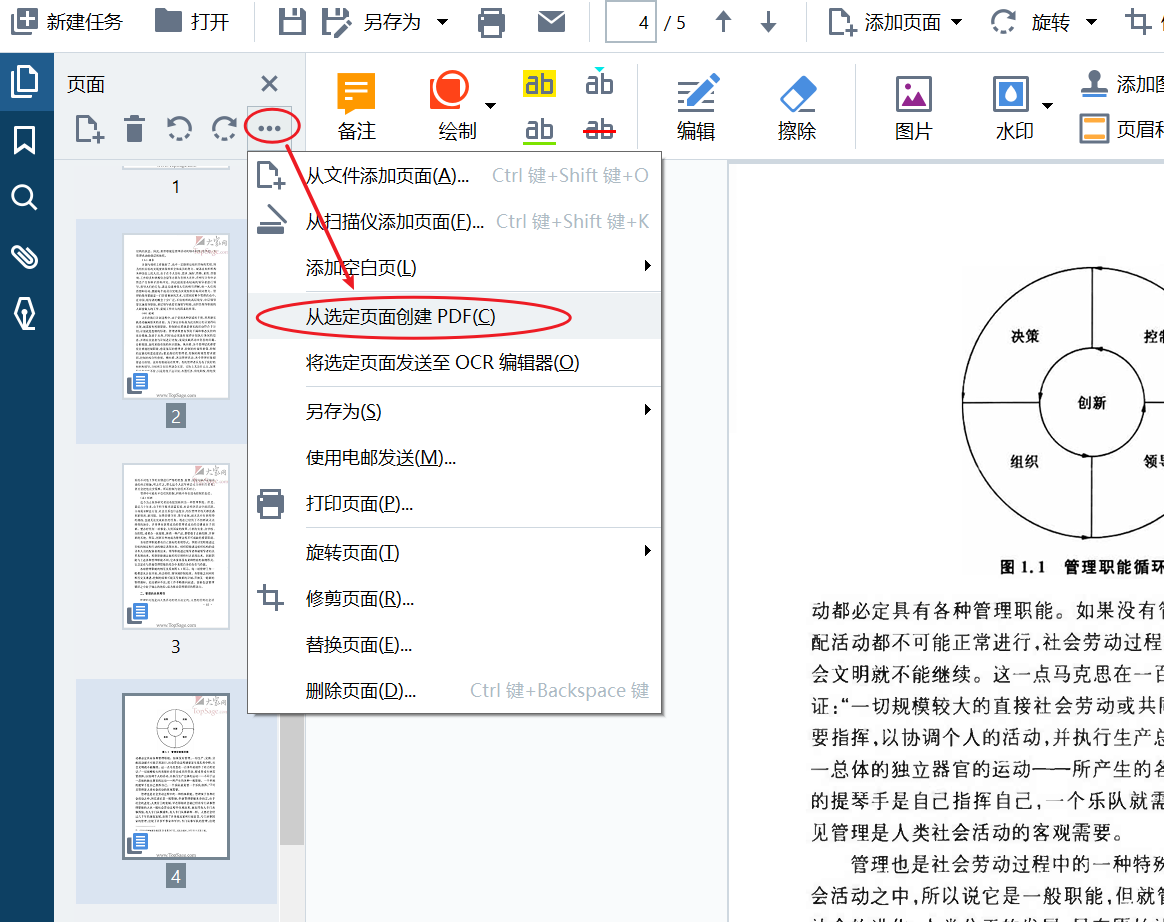 图4:点击“从选定页面创建PDF”选项 图4:点击“从选定页面创建PDF”选项
如图5所示,原PDF文档的2、4页文档提取后出现在ABBYYFineReaderPDF15的编辑界面中,合并成为一个新的PDF文档,之后我们就可以在此编辑界面内对提取的PDF文件进行编辑操作。 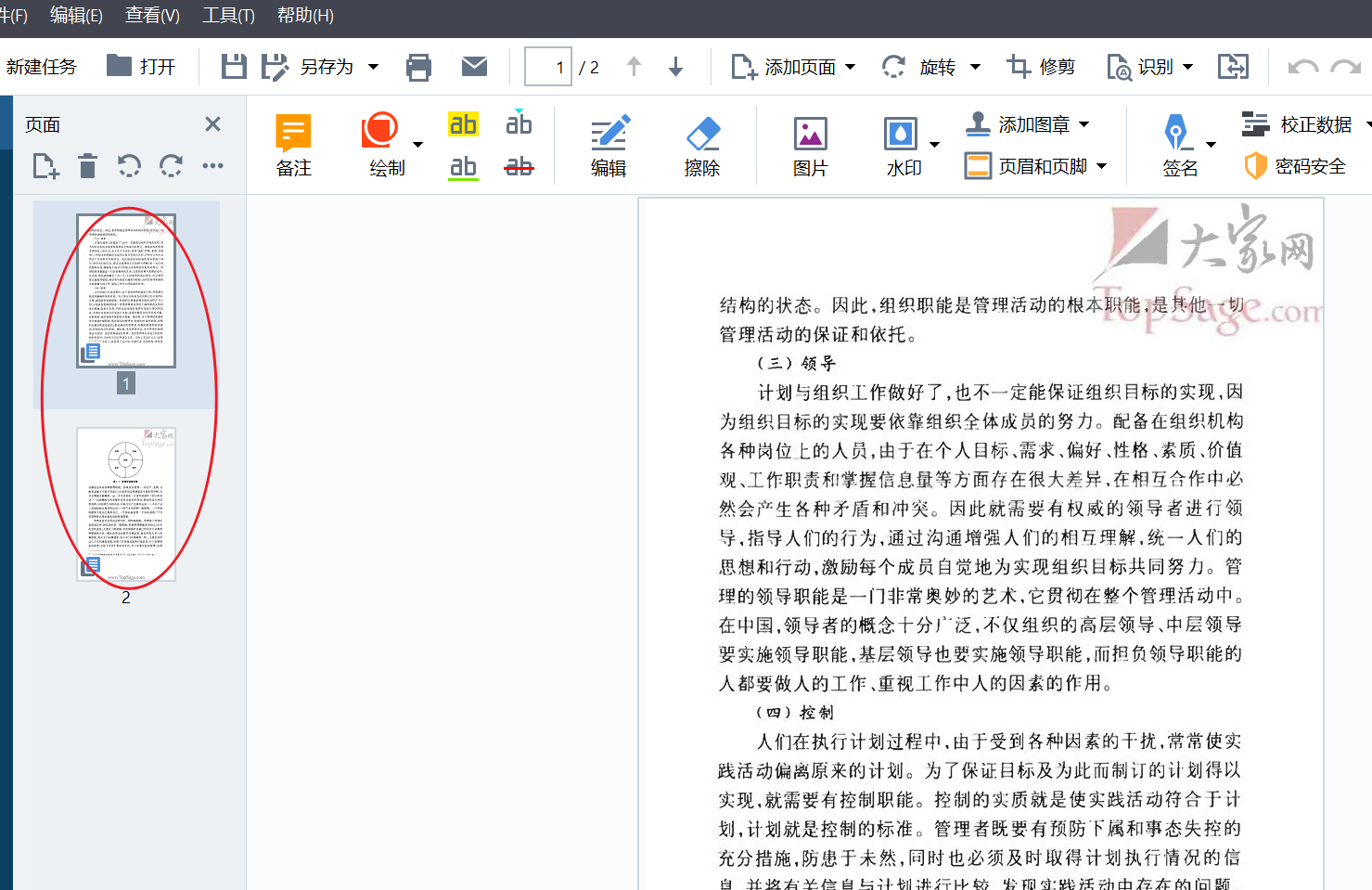 图5:生成新的PDF文档 图5:生成新的PDF文档
ABBYY提供了全面的PDF文档处理功能,有助于用户快速删除或提取PDF文档指定页面,在办公方面为用户提供了众多便利。如果大家对ABBYY感兴趣的话,请访问ABBYY FineReader PDF 15中文网站。
作者:Blur |
【本文地址】
今日新闻 |
推荐新闻 |